Comment changer le nom d'un lecteur flash dans Windows 7
Avez-vous plusieurs lecteurs flash que vous utilisez pour le travail ou l'école et vous avez du mal à les différencier? Ce problème peut être amplifié si vous avez plusieurs lecteurs flash du même type, ce qui peut entraîner des problèmes lorsque vous apportez accidentellement le mauvais lecteur flash avec vous lorsque vous devez transférer des fichiers.
Une façon de résoudre ce problème est de changer le nom de votre lecteur flash. Vous pouvez définir un nom personnalisé qui facilite la distinction entre les lecteurs flash et vous pouvez utiliser ces noms personnalisés pour vous assurer que vous copiez des fichiers sur le lecteur flash correct. Consultez donc les quelques étapes ci-dessous pour savoir comment changer le nom d'un lecteur flash dans Windows 7.
Modifier un nom de lecteur flash USB dans Windows 7
Les étapes de cet article vous montreront comment modifier le nom existant de votre clé USB en quelque chose de différent. Ce nom est attaché au lecteur flash, il apparaîtra donc sur les autres ordinateurs auxquels vous connectez également le lecteur flash.
Notez que la modification du nom du lecteur flash n'affectera pas les fichiers et dossiers stockés sur l'appareil.
Étape 1: cliquez sur l'icône de l' Explorateur Windows dans le coin inférieur gauche de votre écran.

Étape 2: localisez le lecteur flash dans la colonne sur le côté gauche de la fenêtre.
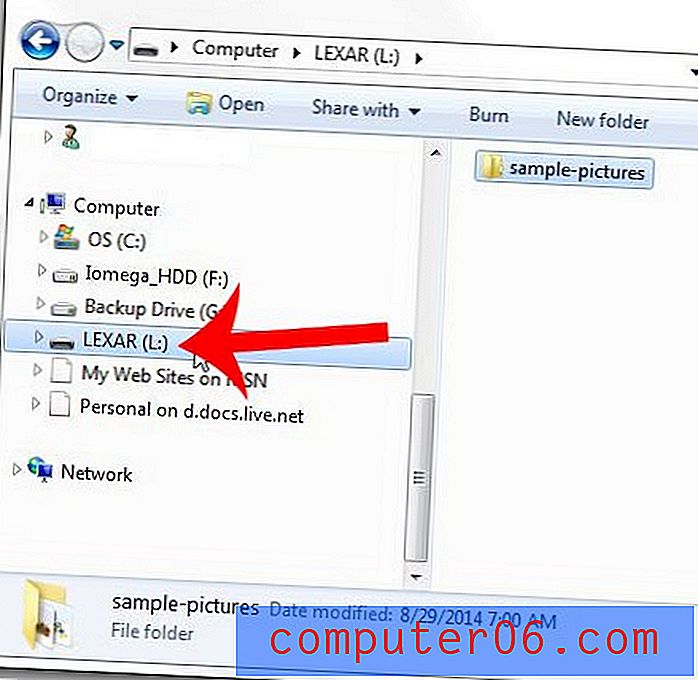
Étape 3: cliquez avec le bouton droit sur le lecteur flash USB, puis cliquez sur l'option Renommer .
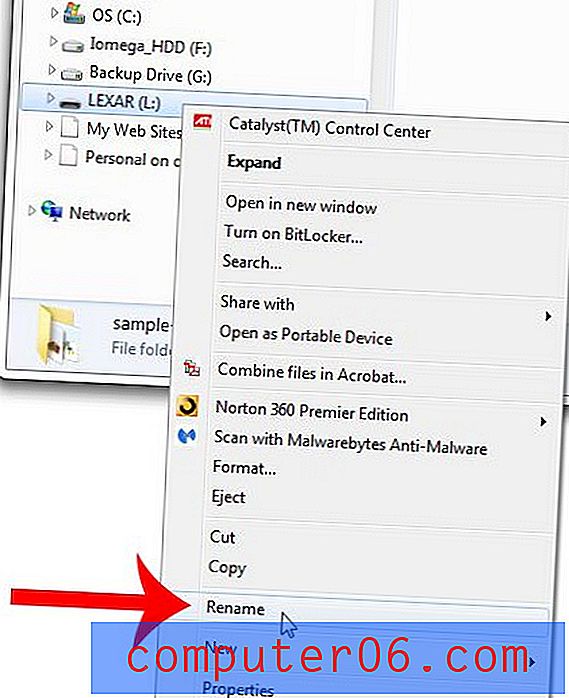
Étape 4: Tapez le nouveau nom du lecteur flash, puis appuyez sur la touche Entrée de votre clavier pour l'appliquer. Notez que le nom du lecteur flash est limité à 11 caractères (les espaces comptent dans cette limite de caractères).
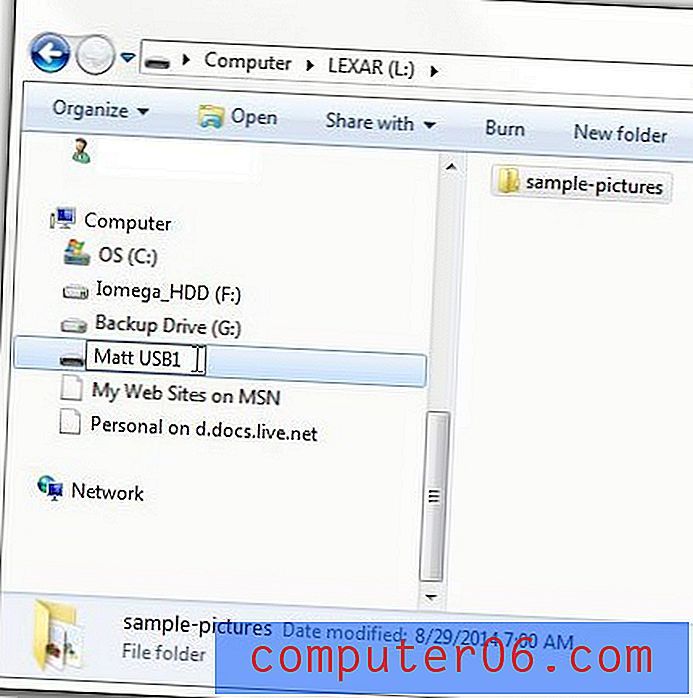
Votre clé USB doit-elle être dans un format différent? Cet article vous montrera comment reformater une clé USB afin de pouvoir l'utiliser sur un ordinateur ou un appareil qui nécessite un format de fichier spécifique.

